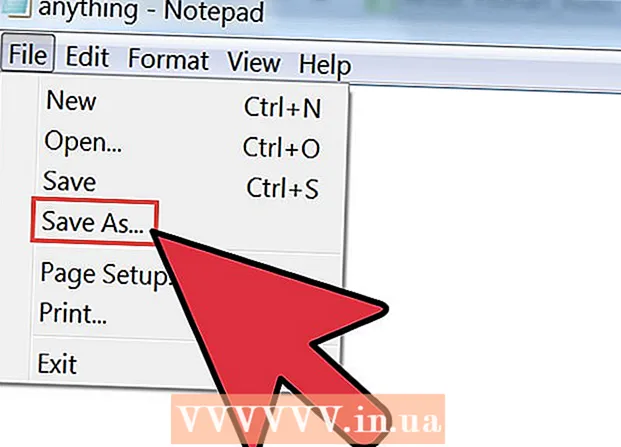Auteur:
Louise Ward
Denlaod Vun Der Kreatioun:
7 Februar 2021
Update Datum:
1 Juli 2024
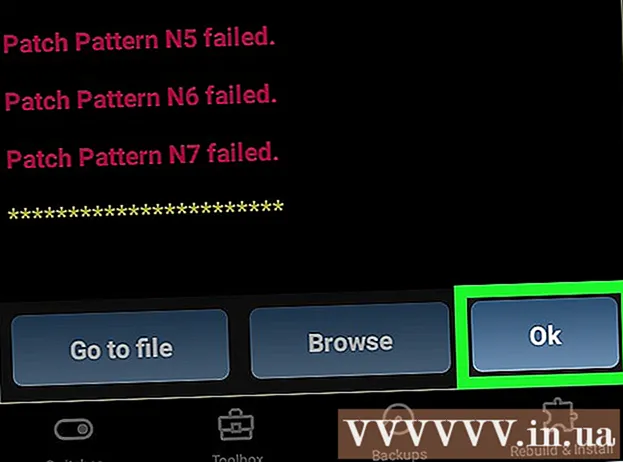
Inhalt
Dëse wikiHow léiert Iech wéi Dir Lucky Patcher op engem Android Telefon benotzt. Lucky Patcher erlaabt eis Apps z'änneren fir Lizenzverifikatioun, Google Ads (Google Ads) ze läschen, Permissiounen z'änneren, Patches z'installéieren an personaliséiert APK Dateien ze kreéieren. Dir musst en Android Apparat benotze dee fir root Interventioun dran ass fir Apps op Ärem Handy mam Lucky Patcher z'änneren.
Schrëtt
Method 1 vun 5: Läscht Lizenzverifikatioun
Root Android Apparat. Dir musst e verwuerzelt Android Apparat benotze fir Apps op Ärem Handy mam Lucky Patcher z'änneren. De Rootprozess variéiert vum Android Apparat, awer dës Operatioun ass potenziell schiedlech fir den Telefon an ass aus der Garantie. Gitt extrem virsiichteg a befollegt déi aktualiséiert Instruktioune fir Äre besonneschen Telefon.
- Kuckt méi online wéi een Android Gerät root kann net mat engem PC fir Detailer.

Lucky Patcher opmaachen. App huet giel Smileys. Lucky Patcher öffnet mat enger Lëscht vun Uwendungen op Ärem Handy installéiert.- Kuckt méi iwwer wéi Dir de Lucky Patcher op Android erofluet fir méi Informatioun.
Tippen op gewëssen Apps. Dëst ass d'Applikatioun fir déi Dir d'Lizenzverifikatioun ewechhuele wëllt. E Menü mat verschiddenen Optiounen erschéngt.

Klickt Menu vun Patcher (Patch Lëscht). Eng Lëscht vu Patches déi fir d'Applikatioun installéiert kënne ginn.
Klickt Lizenz Verifikatioun läschen (Kloer Lizenzverifikatioun). E Menü vu verschiddene Patcher fir d'Lizenzverifikatioun ze läschen erschéngt.

Klickt op de Patch deen Dir benotze wëllt. Niewent de verschiddene Patches ass d'Checkbox. Klickt op d'Kontrollkëscht fir de Patch ze wielen deen Dir benotze wëllt.
Klickt Mell dech un (Uwendung). De Programm Patchprozess fir d'Lizenzverifikatioun ze läschen fänkt un an dauert e puer Minutten.
Klickt ok. Wann de Patch funktionnéiert, gesitt Dir en Erfollegschierm mat de Resultater gewisen. Dréckt w.e.g. "Ok" fir weiderzemaachen. Annonce
Method 2 vu 5: Google Annoncen erofhuelen
Root Android Apparat. Dir musst e verwuerzelt Android Apparat benotze fir Apps op Ärem Handy mam Lucky Patcher z'änneren. De Rootprozess variéiert vum Android Apparat, awer dës Operatioun ass potenziell schiedlech fir den Telefon an ass aus der Garantie. Gitt extrem virsiichteg a befollegt déi aktualiséiert Instruktioune fir Äre besonneschen Telefon.
- Kuckt méi online wéi een Android Gerät root kann net mat engem PC fir Detailer.
Lucky Patcher opmaachen. App huet giel Smileys. Lucky Patcher öffnet mat enger Lëscht vun Uwendungen op Ärem Handy installéiert.
- Kuckt méi iwwer wéi Dir de Lucky Patcher op Android erofluet fir méi Informatioun.
Tippen op gewëssen Apps. Dëst ass d'App fir déi Dir Google Annoncen ewechhuele wëllt.
Klickt Menu vun Patcher. Eng Lëscht vu Patches déi fir d'Applikatioun installéiert kënne ginn.
Klickt Ewechzehuelen Google Annoncen (Google Ads läschen). E Menü mat zwou Optiounen erschéngt.
Klickt Patch fir Google Annoncen ze läschen (Patch fir Google Annoncen ze läschen). Dëst ass déi éischt Optioun am Pop-up Menu.
Klickt Mell dech un. Den App Patching Prozess fir Google Ads ze läschen fänkt un an dauert e puer Minutten.
Klickt Ok. Wann de Patch funktionnéiert da kënnt en erfollegräiche Bildschierm mat de Resultater. Dréckt w.e.g. "Ok" fir weiderzemaachen. Annonce
Method 3 vun 5: Fëllt e personaliséierte Patch un
Root Android Apparat. Dir musst e verwuerzelt Android Apparat benotze fir Apps op Ärem Handy mam Lucky Patcher z'änneren. De Rootprozess variéiert vum Android Apparat, awer dës Operatioun ass potenziell schiedlech fir den Telefon an ass aus der Garantie. Gitt extrem virsiichteg a befollegt déi aktualiséiert Instruktioune fir Äre besonneschen Telefon.
- Kuckt méi online wéi een Android Gerät root kann net mat engem PC fir Detailer.
Lucky Patcher opmaachen. App huet giel Smileys. Lucky Patcher öffnet mat enger Lëscht vun Uwendungen op Ärem Handy installéiert.
- Kuckt méi iwwer wéi Dir de Lucky Patcher op Android erofluet fir méi Informatioun.
Tippen op gewëssen Apps. Dëst ass d'Applikatioun fir déi Dir e personaliséierte Patch benotze wëllt.
Klickt Menu vun Patcher. Eng Lëscht vu Patcher déi fir d'Applikatioun installéiert kënne ginn.
Klickt Benotzerdefinéiert Patch (Benotzerdefinéiert Patch). Dir wäert wahrscheinlech e Menü mat personaliséierte Patches gesinn. Wann et nëmmen een eegene Patch verfügbar ass, da sidd Dir gefrot ob Dir en uwende wëllt.
- Fir déi lescht personaliséiert Patches erofzelueden, dréckt de "⋮" Knäppchen an der oberer rechter Ecke a wielt dann "Download personaliséiert Patches" aus dem Astellungsmenü.
Klickt op personaliséiert Patch. Eng Fënster kënnt mat enger Beschreiwung vun der Benotzung vum Patch op.
Klickt Mell dech un. Benotzerdefinéiert Flecken ginn ugewannt. Dëst kann e puer Minutten daueren.
Klickt Ok. Wann de Patch funktionnéiert da kënnt en erfollegräiche Bildschierm mat de Resultater. Dréckt w.e.g. "Ok" fir weiderzemaachen. Annonce
Method 4 vu 5: Ännere App Permissiounen
Root Android Apparat. Dir musst e verwuerzelt Android Apparat benotze fir Apps op Ärem Handy mam Lucky Patcher z'änneren. De Rootprozess variéiert vum Android Apparat, awer dës Operatioun ass potenziell schiedlech fir den Telefon an ass aus der Garantie. Gitt extrem virsiichteg a befollegt déi meescht aktualiséiert Instruktioune fir Äre besonneschen Telefon.
- Kuckt méi online wéi een Android Gerät root kann net mat engem PC fir Detailer.
Lucky Patcher opmaachen. App huet giel Smileys. Lucky Patcher öffnet mat enger Lëscht vun Uwendungen op Ärem Handy installéiert.
- Kuckt méi iwwer wéi Dir de Lucky Patcher op Android erofluet fir méi Informatioun.
Tippen op gewëssen Apps. Dëst ass d'App fir déi Dir Permissiounen ännere wëllt.
Klickt Menu vun Patcher. Eng Lëscht vu Patches déi fir d'Applikatioun installéiert kënne ginn.
Klickt Ännere Permissiounen (Ännerung vun de Permissiounen). Eng Lëscht mat Permissiounen erschéngt.
Tippen op individuell Permissiounen. Wann den Text iwwer eng Permis gréng ass, gëtt d'Autorisatioun aktivéiert. Wann den Erlaabnisstext rout ass, ass dës Erlaabnes ausgeschalt.
Klickt Mell dech un. D'Applikatioun gëtt nei gestart mat Erlaabnis Ännerungen. Annonce
Method 5 vun 5: Erstelle geännert APK Datei
Root Android Apparat. Dir musst e verwuerzelt Android Apparat benotze fir Apps op Ärem Handy mam Lucky Patcher z'änneren. De Rootprozess variéiert vum Android Apparat, awer dës Operatioun ass potenziell schiedlech fir den Telefon an ass aus der Garantie. Gitt extrem virsiichteg a befollegt déi meescht aktualiséiert Instruktioune fir Äre besonneschen Telefon.
- Kuckt méi online wéi een Android Gerät root kann net mat engem PC fir Detailer.
Lucky Patcher opmaachen. App huet giel Smileys. Lucky Patcher öffnet mat enger Lëscht vun Uwendungen op Ärem Handy installéiert.
- Kuckt méi iwwer wéi Dir de Lucky Patcher op Android erofluet fir méi Informatioun.
Tippen op gewëssen Apps. Dëst ass d'Applikatioun fir déi Dir déi geännert APK Datei erstelle wëllt.
Klickt Erstellt geännert APK Datei (Erstelle geännert APK Datei). Dës Optioun ass am Menu deen ufanks erscheint wann Dir d'Applikatioun tippt.
Klickt op e Patch fir d'APK Datei z'änneren. Eng Lëscht vu Patcher déi Dir benotze kënnt fir d'geännert APK Datei ze erstellen.
Klickt Erëmbauen D'App (Uwendung nei opbauen). Dëse bloe Knäppchen ass am ënneschten Deel vum Bildschierm. D'APK Datei vun der gefléckter Applikatioun ass getrennt vun der Original Applikatioun. Dir fannt d'APK Datei am Verzeechnes / sdcard / LuckyPatcher / geännert /.
Klickt Ok fir ze bestätegen datt d'APK Datei erstallt gouf. Dir kënnt och op "Go to File" klickt fir an de Verzeechnes ze goen, wou d'APK Datei ass. Annonce